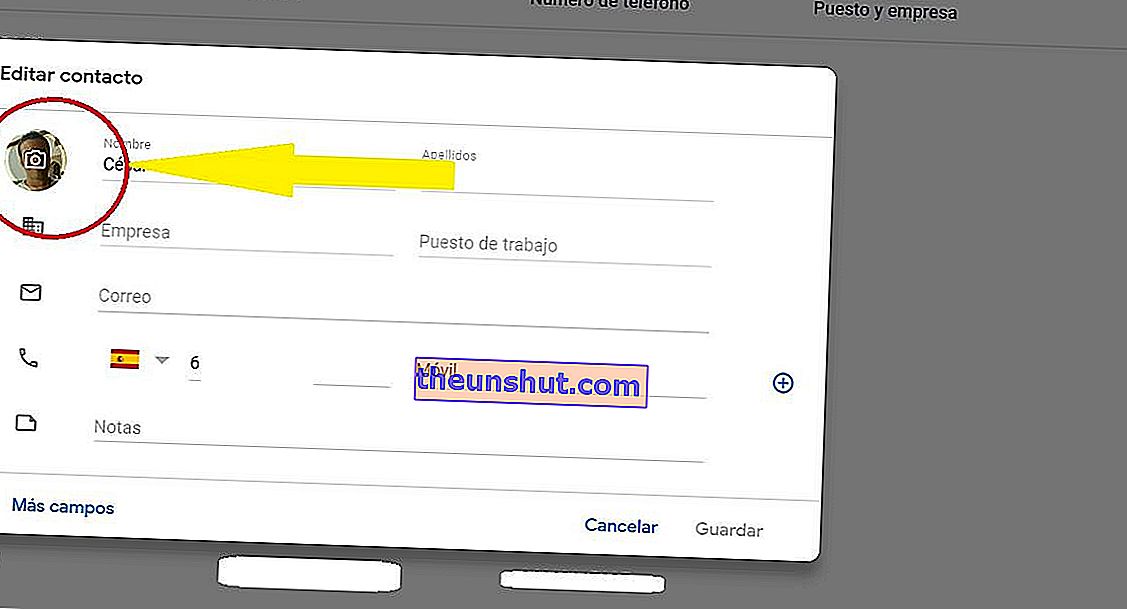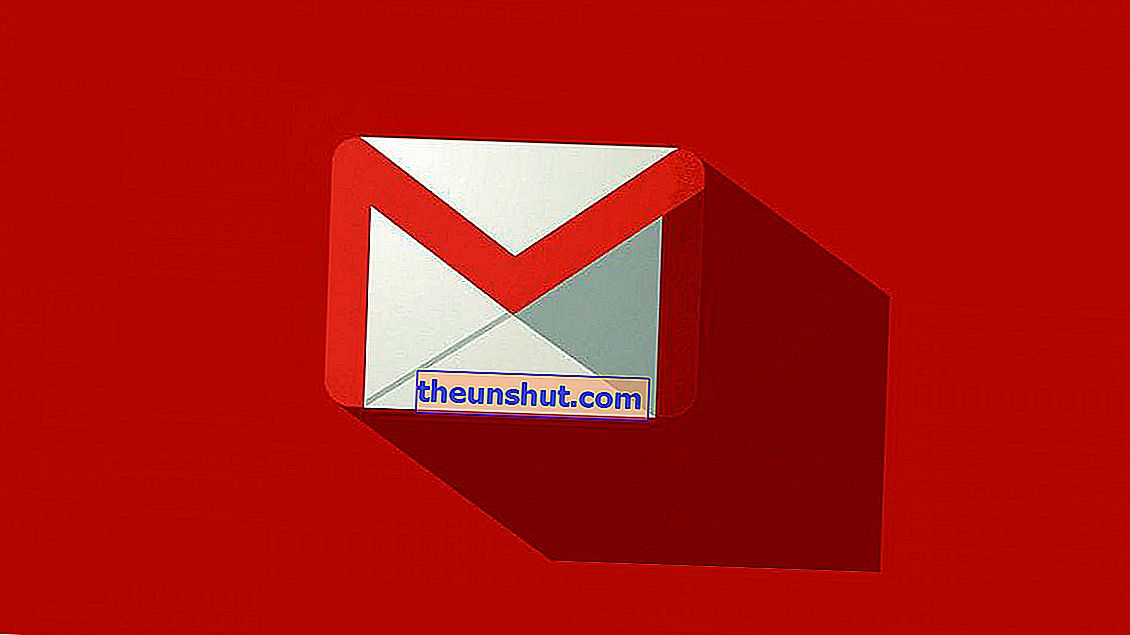
Minden alkalommal, amikor e-mailt kapunk az egyik Google-partnerünktől, azzal együtt jár, hogy bemutatjuk a feladó fényképét. Olyan fotó, amely az esetek döntő többségében elavult lehet. Talán inkább modernebb levegőt ad a Gmail-nek , szerkesztve a küldőinek fotóit, amelyek jobban hasonlítanak a mai állapotukra, mint amikor a Google egyszerűen összegyűjtötte őket a megszűnt Google+-ból. A Gmail e-mailjeiben megjelenő fotó módosításához csak a következőket kell tennie. Nagyon egyszerű lépések.
Hogyan lehet megváltoztatni a névjegy fényképét a Gmailben
A Gmail-névjegyek fényképének megváltoztatásának legjobb és legegyszerűbb módja az Android-telefonon keresztül. Ehhez meg kell nyitnunk a Gmail alkalmazást, és az oldalsó menüben, a „Google Apps” részben megtaláljuk a „Kapcsolatok” részt. Kattintson rá. Ha nincs telepítve a telefonra a „Névjegyek” alkalmazás, akkor a telepítéséhez megjelenik egy Google Play képernyő. Töltse le és telepítse.
Amint megnyílt a „Google Névjegyek” alkalmazás, odamegyünk ahhoz a kapcsolattartóhoz, akinek fotóját módosítani szeretnénk. A módosítás elvégzése után ez lesz az új kapcsolattartó profilfotó. A kapcsolat profil lapján kattintson a ceruza ikonra, amelyet a képernyő jobb alsó részén találunk. Ez a névjegy szerkesztési képernyő. A tetején egy kis kört fogunk látni, amelyen egy kamera ikon látható. Rákattintunk és kiválasztjuk, hogy mit tegyünk: feltöltsünk egy fotót galériánkból, abban a pillanatban készítsünk fényképet vagy töröljük.
A változások mentése után, ha a névjegy régi fényképe továbbra is megjelenik az e-mailekben, törölnünk kell az alkalmazás gyorsítótárának adatait és bezárnunk a multitasking elől. Egy alkalmazás gyorsítótárának törlése egyszerű, be kell lépnünk az alkalmazás beállításaiba, meg kell keresnünk a Gmailt, és annak beállításaiban törölni kell a megfelelő adatokat. Ezután hozzáférünk a multitaskinghoz és megszüntetjük. Újra kinyitjuk, és az új kapcsolattartási fotók a Gmailben lesznek.
Módosítsa a névjegy fényképét a számítógépen
Most, ha inkább a számítógépen szeretné megváltoztatni egy névjegy fényképét , akkor tegye a következőket.
Először nyissa meg a Google szinkronizált kapcsolattartói oldalát a saját weblinkjén. Ezen a képernyőn láthatja a névjegyek teljes listáját, törölheti őket, szerkesztheti, címkék szerint rendezheti őket ... mindent megtehet velük. Arra törekszünk, ami érdekel, vagyis a profilképed megváltoztatására.
A kapcsolattartók mindegyik sorában megtalálható a címjegyzékben hozzárendelt partner neve, e-mail címe és telefonszáma. Ha az egeret ráhelyezzük, három új ikon jelenik meg . Az első egy csillag, amellyel kedvencként jelöljük meg a kapcsolatot. A második az, ami érdekel minket, és ceruza alakú. Ha megnyomjuk, egy új képernyő nyílik meg, ahol rákattintva módosíthatjuk a profilfotót.
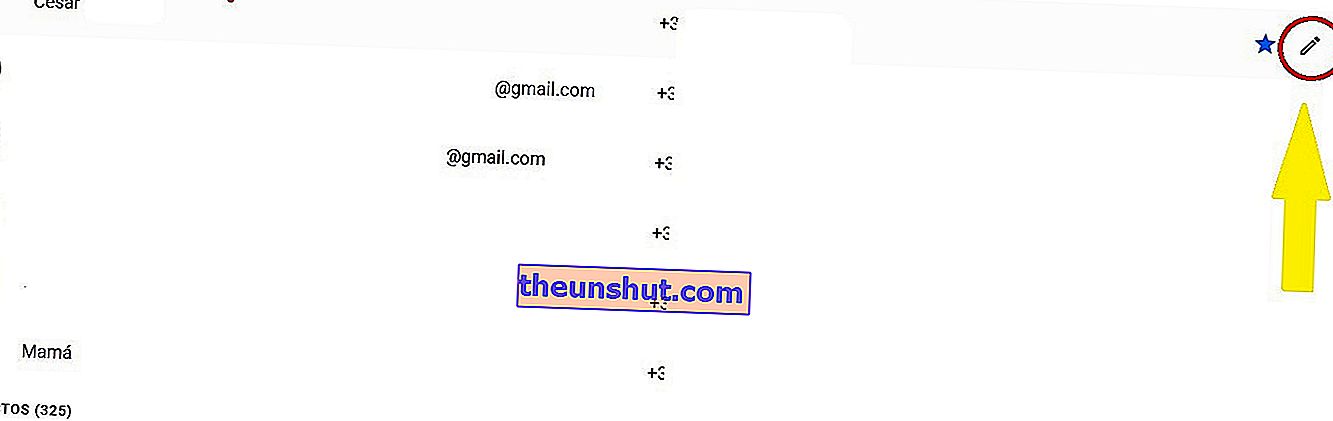
Kiválaszthatunk egy fényképet, amely már van a számítógépen, vagy feltölthetünk egy újat egy külső eszközről. Miután módosítottuk, megadjuk, hogy mentse, és ennyi.